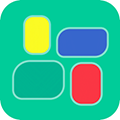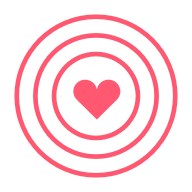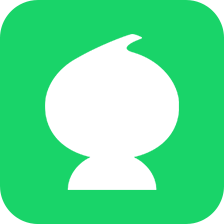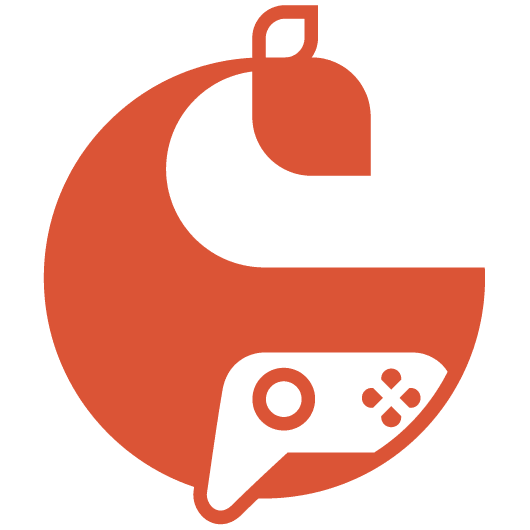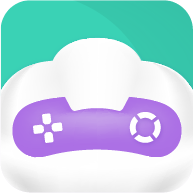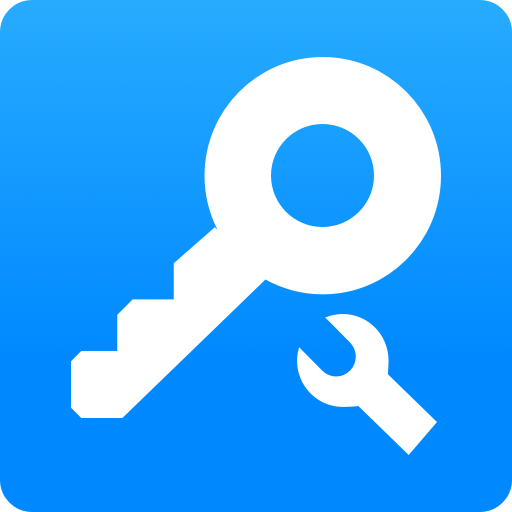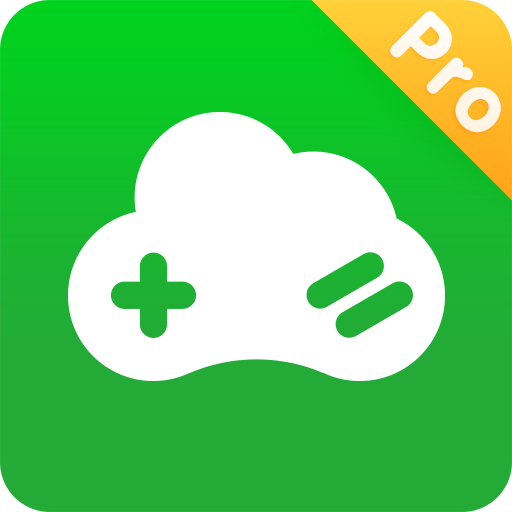度加剪辑
- 游戏介绍
- 游戏截图
- 相关版本
度加剪辑(原度咔剪辑)是百度推出的一款AI驱动的创作工具,旨在通过先进的CreateAI技术提升内容创作的效率,降低创作门槛。这款软件不仅功能强大,而且操作简便,特别适合自媒体创作者快速生成高质量内容。它提供了丰富的剪辑工具,帮助用户轻松制作出富有创意的视频作品。无论是新手还是专业人士,都能在度加剪辑中找到适合自己的创作方式。如果你对视频剪辑感兴趣,不妨下载体验,开启你的创作之旅。

软件介绍
1.添加素材:用户可以通过点击素材区右上角的加号,添加素材到时间轴中。添加完成后,可以通过时间轴进行剪辑和拼接。此外,软件还支持批量导入素材,大大提高了工作效率。用户还可以对素材进行分类管理,方便后续查找和使用。
2.剪辑:在时间轴中选择需要剪辑的素材,拖动左右两端标记到需要的位置即可。需要注意的是,剪辑完成后需要保存工程文件,以免数据丢失。软件还提供了多种剪辑模式,如快速剪辑、精确剪辑等,满足不同用户的需求。
软件功能
Al帮你找素材,一键文字成片:通过AI技术,软件能够智能推荐相关素材,帮助用户快速生成视频内容。用户只需输入文字,AI即可自动匹配相应的视频片段,大大节省了创作时间。
从灵感到爆款,Al文案只需1分钟:AI文案功能能够根据用户输入的关键词,自动生成吸引人的文案,帮助用户快速抓住观众的眼球。无论是短视频还是长视频,都能轻松应对。
无惧镜头,素人也能侃侃而谈:软件提供了多种拍摄辅助功能,如提词器、美颜等,帮助用户在镜头前更加自信。即使是没有经验的用户,也能轻松完成拍摄。
自动去气口加字幕,一分钟Al快剪:AI快剪功能能够自动识别视频中的气口,并自动添加字幕,让视频更加流畅。用户只需简单操作,即可完成复杂的剪辑工作。
软件亮点
【品牌升级】度咔+AI=「度加」!人人可用的全流程AI创作工具等你体验~:度加剪辑通过品牌升级,将AI技术与剪辑工具完美结合,打造出一款适合所有用户的创作工具。无论是新手还是专业人士,都能在这里找到适合自己的创作方式。
【积分中心】AI功能每天次数太少不够用?快来轻松赚积分兑换AI权益吧!:积分中心为用户提供了多种赚取积分的方式,用户可以通过完成任务、分享作品等方式获取积分,兑换更多的AI权益,享受更多高级功能。
【AI成片】AI贴心帮你记住常用的配音,再也不用手动挑选音色啦~:AI成片功能能够自动记住用户常用的配音,下次使用时无需再次选择,大大提高了工作效率。用户还可以根据需求调整配音的音量和音调,让视频更加完美。
软件特色
「跟随模式」:无需手动翻页,无需设定速度,让台词跟随你的语速。你快它也快,你停它也停。这一功能特别适合需要快速录制视频的用户,帮助他们在镜头前更加自如。
「进度调整」:通过「上一句」或「下一句」按钮,随时跳过或者重录某段台词。用户还可以通过时间轴精确调整每段台词的位置,确保视频的流畅性。
「美颜拍摄」:美白、磨皮、大眼、瘦脸、窄鼻。即刻拥有好气色,上镜轻松有自信。软件还提供了多种美颜滤镜,用户可以根据需求选择不同的效果,让视频更加出彩。
「自定义比例录制」:全屏、9:16、3:4、1:1,横竖屏随意切换,满足不同短视频平台的画幅需求。用户还可以根据视频内容调整画幅比例,确保视频在不同平台上都能完美呈现。
度加剪辑怎么给视频添加文字
1、打开度加剪辑APP:首先,用户需要打开度加剪辑APP,进入主界面。在这里,用户可以看到所有的功能选项,方便后续操作。
2、导入视频素材,点击包装里的【添加文字】:用户需要先导入需要编辑的视频素材,然后点击包装选项中的【添加文字】按钮。这一步骤非常简单,即使是新手也能轻松完成。
3、输入我们要添加的文字内容:在添加文字界面,用户可以输入需要添加的文字内容。软件支持多种字体和颜色选择,用户可以根据视频风格进行调整。
4、选择文字样式,可以直接选择默认的文字进行使用:软件提供了多种文字样式,用户可以直接选择默认样式,也可以根据需求自定义文字样式,让视频更加个性化。
5、点击【位置】,可以把文字调整到视频画面适合的位置上。在度加剪辑中添加好文字后,点击导出视频就可以了:用户可以通过点击【位置】按钮,将文字调整到视频画面的合适位置。完成所有编辑后,点击导出按钮,即可生成最终视频。
怎么添加贴纸转场
1、进入到度加剪辑app,点击视频轨道上方的添加视频按钮:用户需要先进入度加剪辑APP,然后点击视频轨道上方的添加视频按钮。这一步骤非常简单,即使是新手也能轻松完成。
2、跳转的页面点击素材库,点击转场:在跳转的页面中,用户需要点击素材库选项,然后选择转场功能。软件提供了多种转场效果,用户可以根据需求进行选择。
3、进入到转场界面,选择合适的转场图:在转场界面,用户可以看到所有的转场效果,选择适合的转场图即可。软件还支持预览功能,用户可以在添加前查看效果。
4、回到剪辑界面,调整图片大小即可完成:用户需要回到剪辑界面,调整转场图的大小和位置,确保转场效果自然流畅。完成所有编辑后,点击导出按钮,即可生成最终视频。
更新日志
v4.20.0.10:本次更新优化了多项细节,提升了用户体验的流畅度。修复了已知的BUG,增加了新的功能选项,让用户在使用过程中更加便捷。无论是剪辑速度还是操作界面,都有了显著的提升。

 网站首页
网站首页 热门专题
热门专题 软件应用
软件应用 手游排行榜
手游排行榜